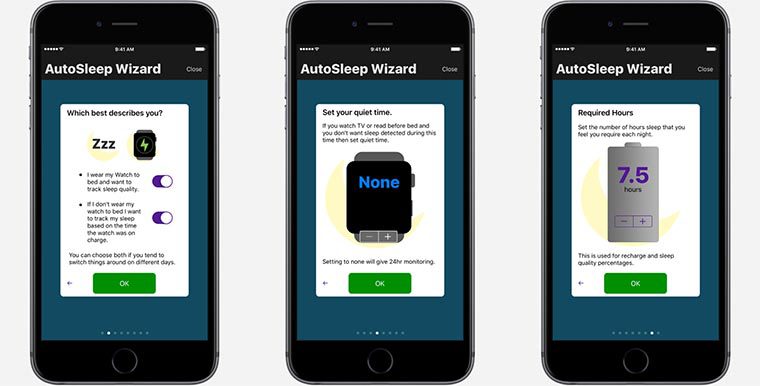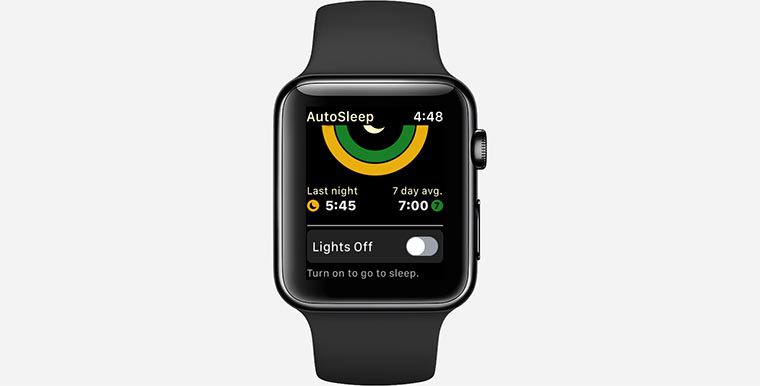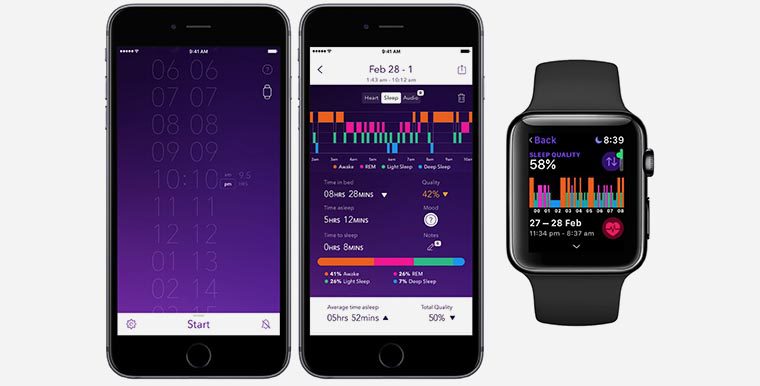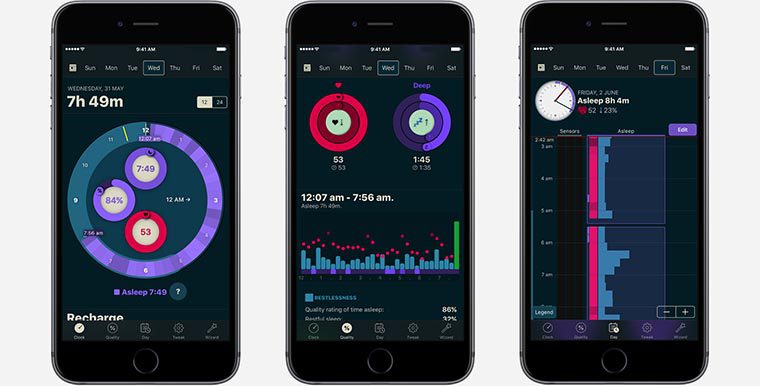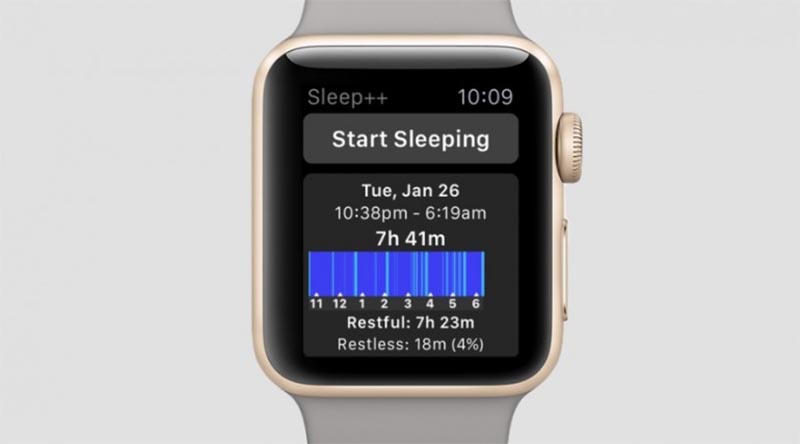Задайте количество времени, которое вам необходимо тратить на сон каждую ночь, и программа «Часы» будет напоминать вам, когда пора идти спать, и ставить будильник, чтобы будить вас.
При первоначальной настройке режима сна в программе «Часы» появится несколько вопросов.
- Откройте программу «Часы» и выберите вкладку «Режим сна».
- Нажмите «Приступить» и выберите настройки.
- Нажмите «Готово».
После установки времени отхода ко сну iPhone будет напоминать вам, когда пора идти спать, а в указанное время пробуждения будет звонить будильник.
- Откройте программу «Часы» и выберите вкладку «Режим сна».
- В разделе «Расписание» нажмите «Отход ко сну» или «Пробуждение».
- В верхнем правом углу включите или выключите функцию «Расписание сна».
Функция отключает будильник и напоминание об отходе ко сну.
- Откройте программу «Часы» и выберите вкладку «Режим сна».
- В разделе «Расписание» нажмите «Отход ко сну» или «Пробуждение».
- Перетащите кнопку «Отход ко сну» или кнопку «Будильник» . По мере перетаскивания время в полях «Отход ко сну» и «Пробуждение» будет обновляться автоматически.
- В разделе «По каким дням» выберите дни срабатывания будильника и получения напоминаний. Отмеченные дни выделяются оранжевым цветом.
- Откройте программу «Часы» и выберите вкладку «Режим сна».
- Прокрутите экран вниз до раздела «Анализ», где показана недавняя история.
Если в предполагаемое время сна вы будете использовать iPhone, этот период будет засчитан в программе как бодрствование. Если вы отложите срабатывание будильника, время сна обновится соответственно.
Данные, собираемые функцией «Режим сна», будут автоматически передаваться в программу «Здоровье».
- Откройте программу «Часы» и выберите вкладку «Режим сна».
- В верхнем левом углу нажмите «Параметры».
- Изменить можно следующие настройки.
- Время активации напоминания об отходе ко сну.
- Включите или выключите функцию «Отслеживать время сна». Функция дает более полное представление о вашем режиме сна, отслеживая моменты, когда вы ночью используете свой iPhone.
- Включение или выключение параметра «Не беспокоить во время сна». Во время сна яркость экрана блокировки уменьшается, отключаются звуковые сигналы о вызовах и оповещениях, которые приходят на заблокированное устройство, а уведомления регистрируются в истории.
- Мелодию для пробуждения на будильнике.
- Громкость будильника.
- Нажмите «Готово».
Чтобы анализировать сон на ОС iOS 13, откройте программу «Часы», выберите вкладку «Режим сна», затем нажмите «Показать еще в Здоровье». На графике «Анализ сна» отображается время, проведенное в постели или во сне.
Функция «Режим сна» в программе «Часы» отслеживает время, которое вы провели в постели, но не то, сколько вы спали или двигались. Часы Apple Watch также неспособны отслеживать показатели сна или время в постели.
Чтобы определить, сколько времени вы спите, попробуйте подключить к программе «Здоровье» устройство для отслеживания сна. Также вы можете вручную указать время своего сна: откройте программу «Часы», выберите вкладку «Режим сна», затем нажмите «Показать еще в Здоровье». В правом верхнем углу нажмите «Добавить данные». Узнайте больше о программе «Здоровье».
источник
Хороший сон – залог бодрости и отличного настроения на целый день. Чтобы понять, что нужно изменить в своем ночном цикле, необходимо точно и качественно отследить все фазы сна, зафиксировать время его начала и окончания.
Для этого не обязательно обзаводиться специальными браслетами или трекерами, отлично подойдет связка из iPhone и Apple Watch.
1. Для начала потребуется специальное приложение из App Store. Рекомендуем использовать AutoSleep, программа платная (229 руб.), но работает автономно в фоновом режиме и не требует вмешательства пользователя.
Другие подобные утилиты часто не могут самостоятельно распознать начало сна, нужно вручную каждый вечер активировать программу.
2. При первом запуске программы мастер настройки поможет задать все необходимые параметры.
AutoSleep позволяет отслеживать фазы и продолжительность сна, когда владелец не снимает Apple Watch с руки всю ночь, либо ориентироваться по показаниям iPhone, который придется оставлять в кровати недалеко от себя.
Приложение самостоятельно подскажет минимальное необходимое время сна.
3. В AutoSleep есть функция Lights OFF, которая нужна тем, кто перед сном проводит время в постели, читая новости или просматривая телевизор.
Чтобы время нахождения в кровати верно учитывать системой, необходимо активировать одноименный переключатель непосредственно перед сном.
4. После первого использования программа предложит внести изменения в настройки и покажет первые результаты.
Если сомневаетесь в необходимости приобретения приложения, можно начать отслеживание через бесплатное приложение Pillow.
Утилита изначально предлагает базовый набор возможностей, а в дальнейшем позволяет получить доступ ко всем функциям при помощи встроенной покупки.
Использование утилиты аналогичное, нужно произвести первоначальную настройку и отслеживать сон при помощи надетых часов или оставленного в кровати iPhone.
Теперь данные о фазах и продолжительности сна будут накапливаться в приложении.
Дальнейшие действия очень индивидуальны и зависят от конечной цели пользователя.
Одним хватит умного будильника для комфортного подъема в фазу короткого сна, другие обнаружат, что спят меньше положенной нормы, третьи увидят, в какое время сон наиболее крепкий и смогут изменить свой график.
Утилиты, отслеживающие продолжительность и качество сна работают всю ночь, потребляя заряд батареи.
Продумайте план зарядки, чтобы утром перед выходом на работу не остаться с разряженными гаджетами.
⭐ Спасибо re:Store за полезную и интересную информацию.

источник
Задайте количество времени, которое вам необходимо тратить на сон каждую ночь, и программа «Часы» будет напоминать вам, когда пора идти спать, и ставить будильник, чтобы будить вас.
При первоначальной настройке режима сна в программе «Часы» появится несколько вопросов.
- Откройте программу «Часы» и выберите вкладку «Режим сна».
- Нажмите «Приступить» и выберите настройки.
- Нажмите «Готово».
После установки времени отхода ко сну iPhone будет напоминать вам, когда пора идти спать, а в указанное время пробуждения будет звонить будильник.
- Откройте программу «Часы» и выберите вкладку «Режим сна».
- В разделе «Расписание» нажмите «Отход ко сну» или «Пробуждение».
- В верхнем правом углу включите или выключите функцию «Расписание сна».
Функция отключает будильник и напоминание об отходе ко сну.
- Откройте программу «Часы» и выберите вкладку «Режим сна».
- В разделе «Расписание» нажмите «Отход ко сну» или «Пробуждение».
- Перетащите кнопку «Отход ко сну» или кнопку «Будильник» . По мере перетаскивания время в полях «Отход ко сну» и «Пробуждение» будет обновляться автоматически.
- В разделе «По каким дням» выберите дни срабатывания будильника и получения напоминаний. Отмеченные дни выделяются оранжевым цветом.
- Откройте программу «Часы» и выберите вкладку «Режим сна».
- Прокрутите экран вниз до раздела «Анализ», где показана недавняя история.
Если в предполагаемое время сна вы будете использовать iPhone, этот период будет засчитан в программе как бодрствование. Если вы отложите срабатывание будильника, время сна обновится соответственно.
Данные, собираемые функцией «Режим сна», будут автоматически передаваться в программу «Здоровье».
- Откройте программу «Часы» и выберите вкладку «Режим сна».
- В верхнем левом углу нажмите «Параметры».
- Изменить можно следующие настройки.
- Время активации напоминания об отходе ко сну.
- Включите или выключите функцию «Отслеживать время сна». Функция дает более полное представление о вашем режиме сна, отслеживая моменты, когда вы ночью используете свой iPhone.
- Включение или выключение параметра «Не беспокоить во время сна». Во время сна яркость экрана блокировки уменьшается, отключаются звуковые сигналы о вызовах и оповещениях, которые приходят на заблокированное устройство, а уведомления регистрируются в истории.
- Мелодию для пробуждения на будильнике.
- Громкость будильника.
- Нажмите «Готово».
Чтобы анализировать сон на ОС iOS 13, откройте программу «Часы», выберите вкладку «Режим сна», затем нажмите «Показать еще в Здоровье». На графике «Анализ сна» отображается время, проведенное в постели или во сне.
Функция «Режим сна» в программе «Часы» отслеживает время, которое вы провели в постели, но не то, сколько вы спали или двигались. Часы Apple Watch также неспособны отслеживать показатели сна или время в постели.
Чтобы определить, сколько времени вы спите, попробуйте подключить к программе «Здоровье» устройство для отслеживания сна. Также вы можете вручную указать время своего сна: откройте программу «Часы», выберите вкладку «Режим сна», затем нажмите «Показать еще в Здоровье». В правом верхнем углу нажмите «Добавить данные». Узнайте больше о программе «Здоровье».
источник
iPhone может очень сильно помочь.
Сон не просто необходим для нормальной жизни. Сон является её основой, без которой любые начинания человека, будь это работа или занятия спортом, значительно затрудняются. В этой статье мы подробно рассказали о пользе сна, его фазах и, конечно же, возможностях iPhone по улучшению качества сна.
Редко встретишь человека, который считал бы сон лишней тратой времени. Все прекрасно понимают, что без сна организм начинает работать неправильно, причем сбой в работе происходит очень резко. Достаточно не выспаться всего пару дней, как организм сразу же отметит свое недовольство текущим положением дел. И сделает это неприятным для человека образом, снизив продуктивность и усилив раздражительность.
Интересный факт : официально рекорд по времени пребывания без сна без стимуляторов принадлежит Рэнди Гарднеру. В 1963 году, будучи 17-летним учеником средней школы, под надзором исследователя Рэнди не спал 264,3 часа (11 дней). Неофициально же рекордсменом, причем с солидным отрывом, является Роберт Макдональд, который провел без сна 453 часа (18 дней 21 час и 40 минут)! В Книгу рекордов Гиннеса, правда, Макдональд не попал. Не так давно комитет Книги исключил позицию «самолишение сна» из списка рекордов, поскольку в погоне за славой многие люди могли бы навредить своему здоровью.
Что уж говорить про систематическое недосыпание. Постоянный неполноценный сон увеличивает нагрузку на сердце, изменяет гормональный фон, подавляет психику, замедляет работу мозга и метаболические процессы, вызывает нервное возбуждение, нарушает нейронные связи в коре головного мозга и… Здесь можно перечислить еще несколько десятков негативных изменений в организме, которые вызываются неправильным сном.
И вот этого многие действительно не знают. Некоторые люди считают, что просто достаточно спать и не уделяют так называемой культуре сна должного внимания. А ведь важных аспектов множество начиная от процедуры отхода ко сну, заканчивая пробуждением в правильной фазе. С отслеживанием и регулировкой этих аспектов нам и поможет iPhone, но давайте сперва разберемся — сколько же должен спать человек для того чтобы хорошо высыпаться и исключить возможность возникновения проблем из-за неправильного сна.
Широко распространено мнение, что длительность сна взрослого человека должна составлять 7-8 часов в сутки. В целом такая информация соответствует действительности. Ученые американского Национального фонда сна провели масштабное исследование и выяснили количество часов сна, которое требуется людям различных возрастов:
- Дети (6-13 лет) — 9-11 часов.
- Подростки (14-17 лет) — 8-10 часов.
- Взрослые (18-64 лет) — 7-9 часов.
- Пожилые (65 и больше) — 7-8 часов.
Как можно заметить, вне зависимости от возраста, проводить во сне меньше семи часов не рекомендуется никому. При этом Чарльз Кзейслер, профессор Гарвардской школы медицины, отметил, что спать больше положенного не менее вредно, чем недосыпать.
Интересный факт : самое длительное пребывание во сне за шведкой Каролиной Ольсон. В 1876 году, еще 14-летняя Каролина сильно ударилась головой и впала в состояние сна. Она проспала 42 года и 42 дня, в течение которых о ней заботилась мать, а после смерти матери — соседка. После пробуждения Каролина начала жить нормальной жизнью, скончавшись в 88 лет.
Даже не зная статистики и результатов каких-то там исследований, многие люди придерживаются норм — не недосыпают и не пересыпают. Но почему же порой пробуждение оказывается таким тяжелым?
Всё дело в фазах, на которые делится человеческий сон. Основных фаз две — фаза быстрого сна и фаза медленного сна. Они идут поочередно, меняя друг друга на протяжении всего времени сна человека и образуют единый завершенный цикл. Для восстановления организму человека в среднем необходимо прохождение во сне пяти таких циклов, что, учитывая продолжительность цикла около 1-1,5 часа, как раз-таки и составляет около 7-9 часов.
Интересный факт : общепринятые нормы сна были не для гениев. Леонардо да Винчи практиковал многофазный сон и спал лишь 2 часа в сутки (по 15-20 минут каждые 4 часа), аналогичной стратегии придерживался и Сальвадор Дали, Бенджамин Франклин уделял сну не больше 4 часов в день, а Никола Тесла мог спать по 2-3 часа в день — так сильно влекли его эксперименты.
В медленной фазе организм восстанавливается — обновляются клетки, пополняются запасы энергии, растут мышцы, выделяются гормоны. В быстрой же работа ведется на умственном уровне — восстанавливается нервная система, готовится память и прочие структуры организма. Просыпаться человеку проще всего именно в быстрой фазе, причем в идеале, чтобы она практически подходила к концу.
С теорией, наконец, покончено — на сцену с практическими методами выходит iPhone, который и является инструментом для отслеживания фаз сна. Увы, в стандартный набор функций iPhone возможность мониторинга фаз сна не входит. Однако в App Store представлены десятки различных приложений, которые с высокой точностью определяют в какой фазе вы сейчас находитесь и начинают будить вас как можно ближе к фазе быстрого сна.
Здесь стоит сделать замечание. Многие пользователи iPhone считают, что из-за своего желания разбудить человека именно в быстрой фазе, «умный» будильник проигнорирует установленное для пробуждения время. На самом деле это не так. Система в «умных» будильниках настроена таким образом, что звонить будильник может на несколько минут раньше или позже назначенного времени, дав возможность человеку встать гораздо легче. Например, если будильник по факту установлен на 6:40, прозвенеть он может в 6:32. Тем самым, будильник не даст вступить вам в очередную фазу медленного сна, оградив от тяжелого пробуждения.
Хороших «умных» будильников, способных по-настоящему выполнять свою работу, в App Store довольно много. Выделить можно: «Доброе утро» (бесплатно), Sleep Timer (бесплатно) и Runstatic Sleep (бесплатно).
Процесс использования всех «умных» будильников очень прост. Необходимо установить желаемое время пробуждения, дополнительные настройки, например, выбрать музыку, которая будет играть перед сном и запустить отслеживание фаз. После этого iPhone нужно положить напротив головы, прямо на кровати или прикроватной тумбочке. Приложения-будильники также рекомендуют подключать iPhone к зарядному устройству, поскольку они съедают немало заряда смартфона за ночь. Впрочем, последнее требование совершенно необязательно. Мы провели тестирование и выяснили, что съесть аккумулятор до критического уровня «умные» будильники, по крайней мере из списка перечисленных, не могут.
Разумеется, еще эффективнее будет использовать фитнес-браслет с функцией отслеживания фаз сна. Таких устройств много начиная от доступных вроде Mi Fit от Xiaomi, заканчивая Apple Watch (спать в которых, впрочем, неудобно).
На «умные» будильники часто поступают негативные отзывы, мол, чуда не происходит и пробуждение лёгким не становится. Сработать как нужно они действительно могут не всегда, но в этом нет их вины. Для того, чтобы «умный» будильник заработал как надо, самому человеку так же требуется приложить усилия.
Во-первых, вовремя засыпать. Направить на верный путь и напомнить о том, что пора ложиться так же может iPhone. Причем в этот раз никаких дополнительных приложений устанавливать не понадобится. В штатном приложении «Часы» с приходом iOS 10 появилась функция «Режим сна», которая уведомляет пользователя о том, что пришло время ложиться.
Настраивается функция «Режим сна» очень просто:
Шаг 1. Запустите приложение «Часы» на iPhone, iPad или iPod touch.
Шаг 2. Выберите вкладку «Режим сна» и нажмите «Приступить» для перехода к экрану настроек опции.
Шаг 3. Укажите время, в которое вы хотите вставать, например, 7 утра.
Шаг 4. Поставьте галочки на дни, в которые должен срабатывать будильник.
Шаг 5. Укажите количество часов, которое требуется вам для полноценного сна.
Шаг 6. Установите время, за которое функция будет уведомлять вас о необходимости ложиться и выберите сигнал будильника.
По сути, функция «Режим сна» это и есть «умный» будильник. Но в отличие от альтернатив из App Store она не считает фазы сна и разбудит вас ровно в указанное время. Тем не менее, настроить оповещение о том, что нужно готовиться ко сну с помощью функции стоит — это очень просто и удобно.
А во-вторых, за целый час до отхода ко сну, то есть, до установленного вами предыдущим способом уведомлении, вы не должны пользоваться ни iPhone, ни iPad, ни компьютером, ни какими-либо другими гаджетами. Многие представить подобное могут с трудом, ведь мы все так привыкли перед сном поиграть, почитать книгу, посмотреть любимый сериал или телевизионный канал. Однако если вы всерьез задумались о нормализации времени сна, о таких развлечениях придется забыть.
И это не мы так сказали, данное правило сформировали ученые. Мелатонин, гормон сна, подавляется синим светом дисплеев наших iPhone, iPad и всеми прочими дисплеями, способствуя образованию гистамина, который, наоборот, помогает бодрствовать. Другими словами, посмотрев перед сном в дисплей iPhone или задержавшись за компьютером, вы делаете своему организму серьезную подставу. Он настроен на бодрствование, а вы хотите одного — скорее окунуться в сон.
Интересный факт : мелатонин — гормон сна, но его также называют гормоном жизни или долголетия. И называют по делу.
Заменив просмотр сериала или просмотр ленты в Twitter на прогулку вы сильно облегчите задачу своему организму. И, что немаловажно, уснете ровно в отведенное время, установленное в функции «Режим сна». «Умный» будильник в таких условиях раскроется на 100% и вы обязательно заметите, что просыпаетесь проще и чувствуете себя лучше.
Если же отказать себе в просмотре сериала или чтению книги перед сном вы не можете, например, из-за того, что лишь ближе к ночи появляется свободное время, настройте iPhone правильно. Первое — включите опцию Night Shift в меню «Настройки» → «Экран и яркость» → Night Shift. Функция сделает свет дисплея вашего iPhone более теплым и уменьшит его пагубное влияние как на глаза, так и на организм в целом.
Второе (и главное) — снизьте яркость дисплея iPhone ниже минимума. Даже на минимальной базовой яркости экран Айфона ночью очень яркий и это не дает организму расслабиться и подготовиться ко сну. К счастью, установить яркость можно ниже минимума:
Шаг 1. Перейдите в меню «Настройки» → «Основные» → «Универсальный доступ».
Шаг 2. Выберите раздел «Адаптация дисплея» и активируйте переключатель «Понижение точки белого».
Шаг 3. Установите показатель опции на 90-100%. Изменения на дисплее вы заметите определенно.
В том же случае, если и такого уменьшения яркости вам недостаточно, в этой инструкции на нашем сайте мы написали о том, как снизить яркость на iPhone максимально.
Поставьте 5 звезд внизу статьи, если нравится эта тема. Подписывайтесь на нас ВКонтакте , Instagram , Facebook , Twitter , Viber .
источник
Большинство фитнес-трекеров и умных часов работают по одному и тому же принципу. Вы покупаете устройство, устанавливаете фирменное приложение и начинаете анализировать свои показатели.
С одной стороны это очень удобно, просто и понятно. С другой — если вам не понравилось, как ваше устройство следит за сном или как приложение отображает информацию, изменить уже ничего не получится. Придется либо мириться с тем, что есть, либо покупать гаджет от другого производителя.
С Apple Watch все по-другому. Часы сами не отслеживают сон. Вернее, они определяют, во сколько вы легли в постель и когда встали, но никаких подробностей о самом сне не отображают. Вот как это выглядит в приложении «Здоровье»:
А где же подробности о фазах сна, количестве пробуждений ночью или времени, которое понадобилось на то, чтобы уснуть? На самом деле, то что вы видите — это базовая информация, доступная в часах «из коробки». А для более детального анализа необходимо установить на часы специальное приложение-трекер сна.
Проблема лишь в том, что таких приложений много и выбрать действительно хороший трекер — задача не из легких, особенно, если раньше у вас не было подобного опыта и вы не знаете, как определить, верно ли приложение следит за сном.
Для того, чтобы облегчить вам задачу, я отобрал самые популярные и часто используемые приложения и на протяжении недели детально следил за своим сном, записывая всю информацию в смартфон и сравнивая реальные показатели с данными этих приложений.
Но, прежде чем мы приступим к разбору полетов, хотелось бы еще несколько слов сказать о себе. Свои первые смарт-часы я купил в далеком 2013 году. Это были Sony Smartwatch. Я так вдохновился самой идеей подобных гаджетов, что решил покупать любые умные часы, лишь бы поддерживать производителей, чтобы они видели интерес со стороны потребителей и продолжали развивать это направление. С тех пор через мои руки прошел не один десяток подобных девайсов.
Когда первые браслеты научились отслеживать сон, я стал детально изучать всю информацию о нем — на какие циклы он делится, что происходит в организме человека во время быстрого сна и чем он отличается от глубокого, что такое фаза быстрого движения глаз и пр.
Я отслеживал свой сон с помощью фитнес-трекеров и умных часов от Xiaomi, Huawei, Misfit, Samsung, Sony, FitBit, Jawbone и Asus. За все эти годы у меня набралось достаточно много опыта в этой области. Поэтому, хотелось бы надеяться, что данный обзор-сравнение окажется для вас полезным.
Всего я отобрал 4 приложения для этого теста:
Все они бесплатные или, по крайней мере, позволяют в бесплатной версии анализировать основные показатели. Я не буду подробно описывать все функции и настройки каждого приложения, ограничусь лишь важной информацией. А перед этим сразу отвечу на несколько самых распространенных вопросов:
Нет. Любое из этих приложений следит за вашим сном 24 часа в сутки. Ничего не нужно нажимать или запускать.
Практически никак. Без каких-либо приложений мои часы разряжались за ночь на 5-7%, с учетом сна они стали разражаться за ночь на 10%.
Нет. Ничего запускать не нужно, приложение вообще никак не влияет на батарею смартфона. С приложением и без приложения мой iPhone за ночь разряжается на 1%.
Нет. Если вы испытываете проблемы со здоровьем, лучше проконсультироваться с врачом. Часы и приложения носят больше познавательно-развлекательный характер, нежели являются медицинским прибором для слежения за сном.
Но, это не значит, что доверять часам вообще нельзя. В большинстве случаев, они показывают достаточно правдоподобную информацию (как минимум, пульс во время сна они отображают практически с медицинской точностью).
Есть один очень важный момент, который часто упускается из виду. После отслеживания первого сна необходимо настроить чувствительность приложения, так как оно может (и скорее всего будет) показывать неверные данные. Первый раз вам нужно лишь запомнить, во сколько вы легли спать и когда проснулись. После чего открыть приложение и посмотреть, совпадают ли данные программы с тем, что было на самом деле. Если программа показывает неверные значения (у меня так было практически с каждым приложением), тогда регулируем чувствительность трекера.
Давайте быстренько пробежимся по каждому приложению и посмотрим, где это настраивается:
Это приложение наиболее примитивное из тестируемых. Здесь, к сожалению, настроить чувствительность нельзя.
- Запускаем приложение
- Переходим в Настройки
- В пункте Исправление проблем выбираем 4. Sensitivity Adjustment
- С помощью ползунка выставляем нужное значение. В моем случае идеальная работа приложения достигнута на чувствительности 0.12:
Здесь данная регулировка спрятана не в настройках, а прямо на главной странице под отчетом о текущем сне. Если вам кажется, что программа неверно определила сон, тогда внизу под графиком на вопрос «Верно ли приложение Pillow определило ваш сон?» нужно выбрать «Повт. анализ», после чего с помощью кнопок «— » и «+» отрегулировать время бодрствования (то есть, минус будет добавлять больше сна, а плюс — больше бодрствования):
Здесь настройка чувствительности датчика находится следующим образом:
- Запускаем приложение
- Переходим на вкладку Account
- Выбираем My Settings
- В появившемся меню открываем Sleep Sensitivity Level
- Выбираем один из 3 вариантов: Default (стандартный уровень чувствительности), Low (выбираем, если приложение показывает слишком много сна) или High (если сон в приложении слишком короткий)
Пришло время посмотреть на результаты и сравнить их с тем, что было на самом деле. После каждой ночи указаны реальные данные, затем идут отчеты каждого приложения с моими комментариями. Приступим:
- Я лег в постель в 00:10 (до этого сидел за ноутбуком, движения было немного)
- Смотрел фильм на смартфоне до начала второго
- Около 4 утра меня разбудила собака и не давала уснуть минут 10-15
- Проснулся часов в 8 утра и пролежал еще в постели 10 минут
- Итого: время сна около
1 час 30 минут
- Уснул 00:30
- Проснулся около 07:30
- Провалялся в постели до 9:57
- Не просыпался ни разу
- Время сна 8 часов 53 минуты
- Время бодрствования в постели 34 минут
Весь отчет выглядел следующим образом:
Как видим, приложение посчитало просмотр фильма в постели за сон, правда начало учитывать на 20 минут позже реального времени. Пробуждение в 4 утра вообще никак не отмечено. Время в постели утром вообще показало до 10 утра. Эту ночь Sleep++ полностью провалило.
- Лег в постель в 00:18
- Не мог уснуть до 01:15
- Проснулся в 04:02 и не спал 7 минут
- Утром проснулся в 08:34 и не вставал еще 10 минут
- Время сна 7 часов 11 минут
- Время бодрствования 1 час 14 минут
- Просыпался ночью 1 раз
Это приложение показало и время просмотра фильма (красный столбик вначале) и пробуждение в 4 утра (красный столбик в центре) и практически верно определило время пробуждения. Очень хороший результат после первой ночи!
Обратите внимание, насколько все красочно и наглядно отображено,в отличие от первого приложения.
Кстати, практически все приложения определяют также время глубокого и легкого сна. Но эти параметры настолько далеки от реальности, что комментировать их даже не хочется. Конечно же, из общего времени сна в 7 часов невозможно даже теоретически получить больше 6 часов глубокого сна. В реальности его должно быть менее 3 часов.
Первое, что бросается в глаза — красочность. В плане дизайна это действительно лучшее приложение. Но точность его хромает. Видим, что снова нет пробуждения ночью, не отмечен никак и просмотр фильма перед сном. Зато достаточно точно указано время, когда встал с постели.
- Лег спать 00:15
- В 01:05 проснулся и через 5 минут уснул
- Также просыпался на несколько минут в 03:55 ночи
- Встал с постели в 08:30 утра
- Время сна 8 часов 5 минут
- Время глубокого сна составило 68%, что также невозможно
Это приложение верно определило время, когда я лег в постель, но посчитало, что я сразу же и уснул. Также приложение показало время, когда я закончил просмотр фильма — в час ночи, правда, отобразило это, как пробуждение. Также можно увидеть еще одно пробуждение в 4 утра, что соответствует действительности.
По итогам первой ночи, я бы так расставил приложения от лучшего к худшему (исключительно по качеству отслеживания сна, а не по дизайну или информативности):
Чтобы не отнимать много времени на детальный обзор следующих пяти ночей, я составил наглядную таблицу сравнения:
| Ночь 2 | Sleep++ | SleepMatic | Pillow | SleepWatch |
| Лег в постель в 0:00 | 00:44 | 00:03 | 00:29 | 00:50 |
| Смотрел видео до 00:50 | — | 00:55 | 01:00 | — |
| Проснулся в 08:20 | 07:45 | 09:34 | 08:39 | 09:25 |
| Лежал в постели до 09:15 | 08:55 | 10:55 | — | 09:30 |
| Ночь 3 | Sleep++ | SleepMatic | Pillow | SleepWatch |
| Лег спать 01:03 | 01:17 | 23:37 | 01:10 | 01:05 |
| Проснулся в 08:35 | 07:50 | 08:05 | 08:10 | 08:30 |
| Ночь 4 | Sleep++ | SleepMatic | Pillow | SleepWatch |
| Лег спать 01:11 | 01:42 | 01:12 | 01:29 | 01:15 |
| Проснулся в 06:00 (будильник) | 08:42 | 06:04 | 05:59 | 06:00 |
| Ночь 5 | Sleep++ | SleepMatic | Pillow | SleepWatch |
| Лег спать 01:40 | 01:45 | 01:46 | 01:49 | 01:40 |
| Проснулся в 10:25 | 10:05 | 10:27 | 08:49 | 10:25 |
| Лежал в постели до 10:45 | — | 11:15 | — | — |
Точность определения сна имеет очень важное значение при выборе трекера, но не менее важно и оформление программы, язык интерфейса, а также сама подача информации. И здесь я бы хотел продемонстрировать, как выглядит история\статистика сна во всех 4 приложениях:
источник
Электронные устройства все активнее входят в нашу повседневную жизнь, становясь полноценными помощниками во многих вопросах. Эта тенденция распространяется и на контроль физических параметров тела пользователя. С помощью технологий реально отследить собственное состояние, считать показатели пульса и определить фазы сна. Смартфоны от Apple – не исключение. В устройства внедрены программные новинки по обработке данных о деятельности организма пользователя. Рассмотрим подробнее, как пользоваться в Айфоне приложением «Здоровье».
Кроме подсчета расстояния, пройденного пользователем, доступен еще ряд функций:
- Вкладка «Сегодня». Отображает статистику преодоленной за настоящий день дистанции, количества шагов, а также этажей. При нажатии на интересующую ссылку есть шанс настроить подробную деталировку в виде графика по активности за день. Кроме того, работает статистика за весь период использования смартфона.
- Вкладка «Медданные». Здесь собраны физические показатели владельца iPhone: вес, рост, безжировая масса тела, индекс массы тела, а также обхват талии. В отличие от первого пункта информацию внутрь этого раздела надо заносить в ручном режиме. При нажатии на нужный параметр, расположенный на желтом фоне, открывается изменение в виде графика.
- «Источники». Подпункт посвящен устройствам, передающим статистику в программу. Это несколько айфонов, умные часы Apple Watch или фитнес-браслет. Последние два устройства способны передавать информацию о частоте сердечных сокращений.
- «Медкарта». Доступны данные на случай происшествия с владельцем смартфона. Сюда необходимо предварительно внести информацию об имеющихся заболеваниях, аллергических реакциях или регулярном приеме определенных медикаментов. Доступно также указание контакта близкого родственника. Доступ к такой анкете возможен с заблокированного экрана.
Особенностью всех айфонов, начиная с 5-ой модели и заканчивая новейшим Х, является встроенный электронно-механический шагомер. Функция по амплитуде колебаний смартфона трансформирует импульсы в количество сделанных шагов, другими словами, считает шаги.
Если во вкладке «Сегодня» не отображаются данные о количестве шагов, вероятно, функция отслеживания не активирована.
Ее легко включить, следуя пошаговой инструкции:
- На главном экране выбрать иконку «Настройки» (серую шестеренку), далее искать пункт «Конфиденциальность», затем нажать по ссылке «Движение и фитнес».
- Напротив функции «Отслеживание фитнеса» активировать переключатель так, чтобы он загорелся зеленым. Таким же образом сдвинуть ползунок напротив приложения «Здоровье».
После этого iPhone приступит к сбору статистики по деятельности своего владельца: количеству шагов, пройденных этажей, подсчету общего расстояния.
Существуют и сторонние программы с похожим функционалом. Их рекомендуется установить из репозитория App Store.
Направление «Здоровья» – суммирование и демонстрация показателей активности владельца телефона.
Когда малоподвижный образ жизни становится привычным, сложно обеспечивать полезный для тела уровень активности. В этом помогают устройства от Apple, а также специальная программа. Спортсменам полезно наличие дополнительных устройств: умных часов или фитнес-браслета. Таким способом легко собирать данные об уровне физической активности и избежать физиологических проблем, связанных с малоподвижным образом жизни.
источник
Если вы могли подумать, что приложение «Здоровье» — еще одна бессмысленная программа, вам определенно стоит пересмотреть свои взгляды. В отличие от приложений «Акции», «Компас» или «Советы», программа является одной из немногих, удаление которых невозможно. Просто настройте «Здоровье» должным образом, и оно превратится в мощный инструмент, полезный для поддержания или достижения хорошей формы.
Приложение «Здоровье» удовлетворяет самые притязательные требования в области здоровья и фитнеса. Так, на базе программного интерфейса HealthKit оно обеспечивает сбор часами Apple Watch данных о вашей ежедневной активности, частоте сердечных сокращений и пройденных тренировках.
Однако приложение «Здоровье» — это не просто хранилище данных. С каждым обновлением iOS Apple улучшает программу. Все еще считаете, что «Здоровье» лишь зря занимает объем памяти вашего устройства? Советуем приглядеться к приложению под другим углом! Особенно если вы владелец Apple Watch. Вы непременно оцените полезное и грамотно представленное содержимое приложения, которое сможет помочь вам в реализации своего личного фитнес-плана.
Программа «Здоровье» зарождалась весьма скромно и преодолела длинный путь развития. Выпущенное в 2014 году в составе iOS 8 приложение было достаточно простым и умело лишь представлять данные о здоровье пользователя в формате скучной статистики. Для того, чтобы найти полезную информацию, приходилось пролистать целый ряд неизвестных большинству пользователей характеристик вроде виковой скорости выдоха или индекса перфузии. Приложение содержало несколько недоработанных (в лучшем случае — упрощенных) диаграмм.
Приложение «Здоровье» в составе iOS 11 — птица совершенно другого полета. Оно обеспечивает удобный, с первого взгляда понятный обзор ключевой статистики о вашем здоровье во вкладке «Сегодня». Интерактивные диаграммы позволяют оценить данные визуально. Настройте отображение избранных статистических параметров. К примеру, вы даже сможете отобразить карты ваших тренировочных маршрутов.
Вкладка «Сегодня» имеет такое странное название потому, что в ней отображается не только информация текущих суток. Здесь вы можете просмотреть графики своей активности по дням, неделям, месяцам и даже годам. Apple добавила в приложение столько возможностей, что в них стало легко запутаться. Поэтому просто запомните: двойное нажатие на вкладку «Сегодня» всегда приводит к отображению информации за текущий день.
Если вы используете Apple Watch, приложение «Активность» устанавливается на ваш iPhone автоматически. Внешне программы «Здоровье» и «Активность» выглядят очень схожими, однако у них имеется одно важное отличие: «Активность» отображает исключительно данные, полученные Apple Watch, в то время как «Здоровье» обрабатывает все информацию о здоровье и активности пользователя.
Это означает, что, зарегистрировав тренировку в Apple Watch, вы получите ее отображение в обоих приложениях. Однако любая активность или тренировка, зарегистрированная на iPhone, появится только в приложении «Здоровье». Именно «Здоровье» является хранилищем ваших медицинских данных (группа крови, наличие/отсутствие аллергии и др.).
Таким образом, «Здоровье» обеспечивает гораздо более полное представление вашей статистики. Оно включает почти все данные приложения «Активность», в том числе кольца активности. В действительности все, для чего вам может понадобиться «Активность» — это учет достижений, возможность поделиться активностью с друзьями и просмотр промежуточных временных отметок, записанных в процессе тренировок.
Хочется верить, что с выходом iOS 12 Apple представит нам объединенную версию приложений « Здоровье» и «Активность», что поможет устранить сбивающее пользователя с толку дублирование.
Старая, как мир, поговорка из мира фитнеса, гласящая « Что вкладываешь, то и получаешь», верна и для приложения «Здоровье». Оно будет полезно вам ровно в той мере, в какой вы внесете в него именно нужные вам данные.
Отличная новость для обладателей Apple Watch — скорее всего, вы уже просматриваете множество полезной статистики. Четыре встроенных в Apple Watch программы автоматически вашу информацию добавляют в «Здоровье»: «Активность», «Тренировка», «Пульс» и «Дыхание».
Чтобы убедиться в правильности настроек, запустите на iPhone приложение Watch и проверьте, что трекеры пульса и фитнеса активны. Также удостоверьтесь в том, что включили трекер активности. Если вы еще не сделали этого, запустите на Apple Watch приложение «Активность» и следуйте штатной инструкции.
Если у вас нет Apple Watch, отчаиваться тоже не стоит. Встроенный в iPhone сопроцессор (для моделей iPhone 5s и новее) собирает информацию о вашей активности, когда вы находитесь в движении, а телефон лежит в кармане или кошельке. Вы можете обнаружить, что устройство уже посчитало количество шагов, время, проведенное в стоячем положении, и даже количество пройденных ступеней лестниц (последняя функция работает на устройствах iPhone 6 и новее, так как использует встроенный в устройство барометр).
Самое приятное, что такая статистика — это лишь малая часть по сравнению со всеми возможностями программы «Здоровье». Вам необходимо только правильно установить настройки приложения.
При переходе во вкладку «Медданные» вы увидите четыре больших квадрата с наиболее популярными видами данных, которые обрабатывает приложение «Здоровье»: «Активность», «Осознанность», «Питание», «Сон».
Если у вас есть Apple Watch, заполнение категорий «Активность» и «Осознанность» хорошо обеспечится встроенными приложениями Apple. (Например, для того, чтобы зафиксировать минуты «осознанности», вы можете использовать штатное приложение «Дыхание».) Однако для категорий «Питание» и «Сон» сегодняшняя картина такова, что вам потребуется использовать сторонние приложения для полноценной загрузки данных.
Для того, чтобы вы могли выбрать программы по своему вкусу, приложение «Здоровье» снабжено удобными рекомендациями. Просто нажмите на один из квадратов, и вы увидите список приложений, которые собирают определенный вид данных. Здесь же отобразятся ссылки на их скачивание в App Store.
Например, для отслеживания сна на iPhone подойдет популярное приложение Sleep Cycle, а в случае Apple Watch стоит попробовать программу Pillow.
Если вы серьезно настроились на отслеживание данных о состоянии здоровья, то наверняка сочтете встроенные в iPhone и Apple Watch датчики недостаточно хорошими. На такой случай существует множество специальных гаджетов, совместимых с приложением «Здоровье».
Apple недавно перекупила Beddit — компанию, производящую трекер сна, который вы можете разместить под простыней в своей кровати. Недешево ($149) , зато с комфортом, ведь вам не придется спать с часами на руке.
Что касается отслеживания пульса, оптические датчики Apple Watch недостаточно точны. Например, серьезные спортсмены предпочитают нагрудные Bluetooth-датчики пульса Polar и др. Это электродные датчики, надежность которых гораздо выше по сравнению с оптическими.
Заслуживают внимания и напольные весы с интерфейсом Wi-Fi. Вы можете указывать свой вес в приложении «Здоровье» вручную, однако на регулярной основе такой занятие может стать весьма хлопотным. Для автоматизации процесса пригодятся, например, смарт-весы Nokia Body Composition Wi-Fi Scale. Собирая данные с гаджета, «Здоровье» сможет составлять график изменения вашего веса. Весы могут также обеспечить оценку процента жировых отложений, но точность таких измерений не всегда удовлетворительна.
По мере того, как вы начинаете использовать все новые приложения для записи данных о здоровье и фитнес-активности, возникают проблемы дублирования и конфликта данных. Например, если вы зарегистрируете тренировку на iPhone, при этом не снимая Apple Watch, оба устройства запишут количество калорий, которое вы потратили за период занятия. Если программа «Здоровье» считает эти данные дважды, в результате вы увидите неверную информацию.
Для решения этой проблемы Apple сравнивает дату, время и продолжительность зарегистрированных активностей. Если они совпадают, то данные от одного источника игнорируются, а от другого — выгружаются в приложение «Здоровье». По умолчанию первенство отдается данным, поступающим с Apple Watch, однако вы можете сами настроить приоритизацию. Для этого просто выберите нужный тип данных (например, «Шаги»). Теперь нажмите «Источники данных и доступ», а затем выберите опцию «Изменить» в правом верхнем углу экрана. Теперь вы можете изменить порядок элемента в списке источников данных, простым перетаскиванием его вниз-вверх. Для этого удерживайте значок с изображением трех серых полосок, расположенный справа от названия программы. Верхние источники из списка получают приоритет над теми, что расположены ниже. Отображаться будут все результаты, однако в случае конфликта данных одного типа только источник с наивысшим приоритетом будет учитываться при составлении статистики.
Во вкладке «Источники» можно увидеть список всех сторонних программ, которым пользователь одобрил доступ к приложению «Здоровье». Даже если на вашем iPhone установлены другие приложения для здоровья и фитнеса, они никогда не появятся в списке, если вы не давали им доступа к данным приложения «Здоровье».
Большинство сторонних программ, которые интегрируются с приложением «Здоровье», запрашивают разрешение на доступ при первом запуске. Однако некоторые работают иначе, запрашивая доступ к определенным типам информации только тогда, когда вы используете функции, связанные с этими данными.
Отозвать доступ приложения к данным программы «Здоровье» можно во вкладке «Источники». Впрочем, стоит хорошо подумать перед совершением такого действия. Если вы отзываете доступ, программа не получит уведомления, поэтому при следующем использовании она даже не сможет предупредить вас об этом, что больше не записывает ваши данные для здоровья и фитнеса.
Настройте вкладку «Сегодня», добавив определенные типы показателей в категорию избранных. Для этого выберите тип данных, который хотите отображать во вкладке «Сегодня», и убедитесь в том, что переключатель «В избранное» активен.
Установив избранные настройки, вы сможете превратить «Здоровье» в личную панель, которая будет точно соответствовать вашим фитнес-целям. Для примера покажем, какие данные пригодятся вам в случаях, если вы собрались снизить вес, заняться бодибилдингом или пробежать марафон:
Если вы хотите уменьшить свой вес, обычно это означает желание снизить количество жировых отложений. В таком случае имеет смысл сделать избранными показателями вес и количество жира. Для того, чтобы снизить вес, вам потребуется сократить количество потребляемых калорий и повысить при этом количество сжигаемых, поэтому в список избранного попадают также показатели «Энергетическая ценность» и «Энергия активности».
- Вес
- Процент жира в организме
- Энергетическая ценность
- Энергия активности
Бодибилдеры желают набрать вес, но за счет наращивания мышц, а не жира. Поэтому в список избранных отправляются «Вес» и «Безжировая масса тела». Бодибилдер также уделяет внимание соотношению в своем питании макроэлементов (белки, жиры, углеводы), поэтому их тоже стоит включить в избранное. Если человек, занимающийся бодибилдингом, не ест, это обычно означает, что он тренируется в зале, поэтому еще одним пунктом в списке становятся «Тренировки».
- Вес
- Безжировая масса тела
- Белки
- Углеводы
- Всего жиров
- Тренировки
Если вы готовитесь пробежать марафон, то одним из важнейших аспектов вашего плана должен стать объем, ведь вам потребуется пробежать множество километров. Поэтому добавляем в список фаворитов такие показатели, как «Тренировки» и «Дистанция ходьбы и бега». С такими занятиями вам также потребуется отслеживать количество калорий, чтобы убедиться в том, что вы потребляете достаточно. Наконец, стоит добавить и показатель «Пульс в покое» для отслеживания уровня вашей общей кардиотренированности (чем меньше частота сердечных сокращений в состоянии покоя, тем обычно этот уровень выше).
- Тренировки
- Дистанция ходьбы и бега
- Энергия активности
- Энергетическая ценность
- Пульс в покое
Приложение «Здоровье» — это не только инструмент для импорта данных. Вы можете также экспортировать оттуда данные с помощью HealthKit.
Приложения для соблюдения диеты (Lose It!, MyFitnessPal и другие) подсчитывают ваши активные калории, так что они могут использовать эти данные для регулировки вашей ежедневной нормы.
К сожалению, далеко не все программы для фитнеса сегодня получают данные о тренировках из приложения «Здоровье». Приложение Strava, впрочем, обещает в ближайшее время добавить такую опцию.
Существует также возможность экспортировать всю информационную базу приложения. Для этого перейдите в свой профиль в «Здоровье» (значок силуэта, расположенный правом верхнем углу экрана на вкладке «Сегодня») и нажмите «Экспорт медданных».
Приложение «Здоровье», объединившее множество разрозненных элементов, может обеспечить вам полный обзор вашей фитнес-истории с отображением всей важной статистики в одной простой панели. Вдобавок, благодаря таким устройствам, как Apple Watch, автоматическая загрузка нужных данных осуществляется очень легко.
Если вы всерьез решили достичь хорошей формы, то постоянная обратная связь в режиме реального времени, которую предоставляет «Здоровье», хорошо послужит вам на пути к цели. Ну что, «похоронили» программу в папке «Нежелательные»? Может быть, именно сейчас самое время извлечь ее оттуда и обратить свое внимание.
Оцените статью 
Не пропускайте новости Apple – подписывайтесь на наш Telegram-канал, а также на YouTube-канал.
источник
Умные часы Apple Watch, теперь уже в четвертой серии, по-прежнему являются одними из самых лучших смарт-часов в мире. Несмотря на множество встроенных функций и возможностей, собственной технологии мониторинга сна часы так и не получили. Но это не означает, что купив не самые дешевые часы, мы не сможет оценить качество своего сна.
На сегодняшний день есть множество приложений от сторонних производителей, которые компенсируют этот не самый существенный недостаток гаджета. Мы выбрали 8, на наш взгляд, лучших приложений для мониторинга сна. Часть из них можно загрузить бесплатно, часть платная, но ценник вполне доступный. Конечно, ни одно из них не сможет предоставить таких расширенных данных, как, например, предоставляют те же Fitbit Versa, Samsung Galaxy Watch и Fitbit Charge 3, но все же, это лучше, чем ничего.
AutoSleep — это одно из самых популярных приложений для Apple Watch, отслеживающее сон. Как уже понятно из названия, приложение умеет автоматически определять время засыпания и пробуждения, в отличие от многих других, представленных в этом списке.
По многим отзывам, AutoSleep предоставляет достаточно точные данные даже сравнивая с более профильными устройствами. Также есть возможность настроить чувствительность, для получения более правильных показателей.
Это приложение платное, с ценой 2,99$ (229 рублей). Скачать AutoSleep
Sleep Pulse 3 – это самое дорогое приложение из этого списка, покупателям оно обойдется в 3,99 долларов США (299 рублей). Зато оно может предоставить расширенные данные, основываясь на показаниях датчика пульса и акселерометра. Всю статистику можно просмотреть непосредственно в самих часах, а не только в приложении на смартфоне, что является неплохим преимуществом.
Sleep Watch – это бесплатное приложение, которое мало чем уступает своим платным аналогом. Это приложение автоматически определяет время сна, частоту пульса и фазы ночного отдыха. Данные сохраняются в приложении, и со временем можно получить полные данные о тенденциях и изменениях качества сна. Благодаря свободному распространению и множеству функций, Sleep Watch является одним из самых популярных приложений для владельцев Apple Watch.
Sleep ++, благодаря своей простоте, также считается одним из самых популярных приложений с таким функционалом. С другой стороны, излишняя простота одновременно является его недостатком. Весь интерфейс Sleep ++ — кнопка запуска мониторинга, остановки и небольшая диаграмма, отображающая качество сна. При подключении к смартфону, собранные часами данные синхронизируются с приложением Apple Health.
Приложение бесплатное, скачать его можно здесь.
За HeartWatch придется заплатить почти 3 доллара, но оно того стоит. Это приложение позволит не только оценить качество сна, с оповещениями об аномальных отклонениях, но и поможет сравнить частоту пульса во время сна и во время активности. Причем, по всем отзывам, точность его очень даже ничего.
Pillow – еще одно бесплатное и очень простое приложение для Apple Watch. Из минусов – не умеет автоматически определять время засыпания или пробуждения. Зато данные отображаются в легко читаемых графиках и отличаются высокой точностью.
Sleep Tracker очень напоминает по интерфейсу мониторинг сна от Fitbit, хотя и с некоторыми отличиями. Фазы быстрого сна REM приложение определять не умеет, зато и момент засыпания и момент пробуждения фиксирует замечательно. Полученные данные хранятся и систематизируются в очень удобном и симпатичном приложении.
Beddit, несмотря на свою бесплатность, это одно из самых интересных приложений для мониторинга сна. В первую очередь оно интересно тем, что на сегодняшний день компания Beddit находится в собственности Apple. Вторая особенность – само по себе приложение сон не отслеживает, оно полагается на данные специального датчика, который продается отдельно.
Приобретение компанией Apple Beddit, может означать, что уже в следующей модели Apple Watch может появиться собственная функция мониторинга сна. А пока нас может выручить одно из приложений из этого списка.
источник
Еще с iOS 6 в устройствах Apple внедрена опция «Не беспокоить», благодаря которой можно в один клик отключать звуковые уведомления, чтобы вас не отвлекали звонками, сообщениями, например, когда вы уже легли спать. Все бы хорошо, только полностью отключить уведомления не представлялось возможным, так как такой опции не было. В iOS 12 разработчики наконец-то добавили возможность полного отключения уведомлений, назвав этот режим «Отходом ко сну».
Если вы читаете этот пункт, значит, не поняли всю «фишку» этих опций.
Режим «Не беспокоить» как был, так и остался. Только теперь в нем есть отдельная вкладка «Отход ко сну», которая и позволяет полностью выключать все уведомления в заданные промежутки времени.
Что имеем в итоге? Если необходимо просто отключить уведомления, вы включаете стандартный режим, чтобы вас не беспокоили. Если же ложитесь спать и не хотите видеть сообщения и звонки от пользователей, активируете дополнительную опцию сна.
Опция «Отход ко сну» покажет все уведомления только утром. Например, вы установили временной промежуток с 21:00 по 7:00. Вот после 7:00 будут показаны все уведомления, которые накопились за это время. В итоге вы не отвлекаетесь на смартфон и наслаждаетесь спокойным сном.
Чтобы этот пункт был у вас доступен, обязательно обновите iOS до 12 версии. Далее выполните следующие действия:
- Зайдите в «Настройки» своего аппарата и выберите пункт «Не беспокоить»;
На этом процесс настройки завершен. Допустим, что вы установили время с 22:00 по 7:00, как на нашем скриншоте, и активировали опцию сна. Все уведомления, которые будут приходить в этот промежуток времени, отобразятся на экране смартфона только после 7:00, когда режим сна будет выключен. Однако при этом вы спокойно сможете пользоваться устройством, интернетом, социальными сетями.
Очень часто пользователи активируют данный режим, не задумываясь о том, что могут пропустить важные звонки от своих родных или близких. Именно поэтому мы советуем провести более детальную настройку и забыть об этом пункте раз и навсегда. То есть, один раз тщательно настраиваете – и система работает как часы.
В предыдущем пункте мы настроили временной промежуток, активировали опцию «Отход ко сну». Но помимо этого можно задать список контактов, от которых вы будете видеть уведомления о входящем звонке. Настраивается данная опция в пункте «Допуск вызовов». Здесь можно установить: от всех, от избранных, ни от кого, а также выбрать определенную группу пользователей, если ранее вы создавали ее в «Контактах». Например, если вам необходимо принять вызовы только от определенных пользователей, заносите их в список «Избранных» и в настройках выбираете данный пункт.
Еще одна важная опция – это «Повторные вызовы». Например, вы разрешили принимать звонки от определенных пользователей, но по какой-либо причине они не смогли до вас дозвониться. И если опция повторных вызовов будет отключена, второй раз система не покажет уведомление, если абонент пытается вам дозвониться повторно за последние 3 минуты, поэтому рекомендуется ее активировать.
Если у вас на iPhone будет активирован этот режим, то в правом верхнем углу экрана будет значок полумесяца. Он отображается все время, пока действует опция.
Также можно сделать свайп вниз, чтобы появилась шторка уведомлений, и на экране увидите оповещение о том, что активирован режим.
Отключить можно несколькими способами:
- Сделайте свайп вниз, чтобы увидеть центр уведомлений. Вверху будет надпись о том, что активирован данный режим. Нажимаете на эту вкладку и выбираете пункт «Выключить»;
Сделайте свайп вверх, чтобы вызвать «Пункт управления». Здесь будет расположена иконка режима «Не беспокоить» со значком полумесяца. Достаточно кликнуть по ней, чтобы отключить режим;
Включается она такими же способами, как описаны выше, поэтому в любой момент вы сможете в несколько кликов управлять данной опцией.
Внимание! В пункте управления при помощи технологии 3D-Touch можно выбрать дополнительные параметры для данной опции. Для этого достаточно нажать на иконку полумесяца и подержать несколько секунд, чтобы появилось дополнительное меню. Здесь можно выбрать активацию режима на 1 час, до вечера или задать свое расписание.
источник